- Tietämyskanta
- Palvelu
- Käyttötuki
- Hallitse lippuja help deskissä
Hallitse lippuja help deskissä
Päivitetty viimeksi: 4 syyskuuta 2025
Saatavilla minkä tahansa seuraavan Tilauksen kanssa, paitsi jos toisin mainitaan:
-
Service Hub Professional, Enterprise
Helpdesk-työtila on HubSpot-tilisi keskeinen sijainti, jossa sinä ja tiimisi voitte hallita tikettejä. Oletusarvoisesti tiketit luodaan automaattisesti kaikkien kanavien kautta, jotka olet liittänyt help deskiin.
Tukihenkilöt voivat muokata, seurata, jakaa, yhdistää, siirtää tai poistaa tikettejä suoraan työtilassa. Tämä auttaa tiimiäsi pysymään ajan tasalla viimeaikaisesta tikettitoiminnasta ja ylläpitämään järjestettyä tikettiluetteloa.
Lisätietoja help deskin määrittämisestä.
Paikkoja edellytetään Myönnetty palvelupaikka vaaditaan, jotta voit käyttää help deskin kehittyneitä ominaisuuksia, kuten mukautettuja näkymiä, SLA:ta ja vastaussuosituksia.
Käyttöoikeudet edellytetään Palvelu- tai myyntioikeudet vaaditaan, jotta voit tarkastella, muokata ja vastata tiketteihin help deskissä.
Valitse tiketin ulkoasu
Voit tarkastella ja hallita help desk -lippuja kolmessa eri asettelussa: taulukko-, jaettu- ja tauluasettelu:
- Siirry HubSpot-tililläsi kohtaan Palvelu > Käyttötuki.
- Napsauta oikeassa yläkulmassa olevaa grid -taulukuvaketta.
- Valitse asetteluvaihtoehto. Voit valita taulukko-, jaetun tai taulukkoasettelun.

Muokkaa lipun ja keskustelun tietoja
Huomaa: käyttäjät voivat tarkastella help deskissä vain niitä tikettejä, joihin heillä on käyttöoikeus. Lue, miten voit rajoittaa käyttäjien pääsyä lippuihin.
Voit tarkastella ja muokata tiketin tietoja, kun seuraat yhteydenottoa tai päivität tiketin tilaa.
Voit tarkastella ja muokata lippuja help deskissä:
- Siirry HubSpot-tililläsi kohtaan Palvelu > Käyttötuki.
- Napsauta tikettiä nähdäksesi sitä vastaavan keskustelun. Näytä oikeassa sivupalkissa tiedot niihin liittyvistä tietueista (esim. yhteystiedot, yritykset ja sopimukset) ja tiketin toiminnan aikajanasta (BETA).

- Voit muokata tiketin ominaisuuksia napsauttamalla tiketin yläreunassa olevia Tiketin omistaja, Prioriteetti, Luokka tai Tila -kenttiä.
- Jos tikettiin liittyy keskustelu, voit luoda tiketin nimen Breeze Assistantilla. Napsauta tiketin yläosassa tiketin nimen vieressä olevaa breezeSingleStar AI-kuvaketta. Breeze Assistant luo tiketin nimen keskustelun kontekstin ja tiketin ominaisuuksien perusteella.
- Oikeassa sivupalkissa voit muokata tiketin tietoja, kuten kuvausta tai prioriteettia, tai päivittää tikettiin liittyviä yhteystietoja, yrityksiä tai sopimuksia. Lisätietoja oikeassa sivupalkissa näkyvien korttien mukauttamisesta.
- Lippujen yhteenveto -osiossa voit käyttää Breeze Assistantia lippujen yhteenvetojen luomiseen. Jos Ticket Summary (Lippujen yhteenveto ) -osio ei näy, sinun on lisättävä se oikeaan sivupalkkiin. Lisätietoja oikeassa sivupalkissa näkyvien korttien mukauttamisesta.
Huomaa: lippujen yhteenvetojen ja lippujen nimien luominen edellyttää, että käytössäsi on Anna käyttäjille pääsy generatiivisiin tekoälytyökaluihin ja -ominaisuuksiin, Asiakaskeskusteludata ja Anna käyttäjille pääsy Breeze Assistantiin. Lue lisää tekoälyasetusten hallinnasta.
Lippujen hallinta
Voit muokata, seurata, jakaa, yhdistää, siirtää tai poistaa tikettejä virtaviivaistaaksesi ja hallitaksesi asiakasongelmia tehokkaasti.
Seuraa lippuja
Jos ilmoitustyyppi Tallennuspäivitykset on käytössäsi, voit seurata tikettejä ja saada ilmoituksia, kun tiketissä on uutta toimintaa:
- Siirry HubSpot-tililläsi kohtaan Palvelu > Käyttötuki.
- Napsauta missä tahansa lippuluettelonäkymässä lipun nimeä.
- Jos olet taulukko- tai jaetussa asettelussa, napsauta oikeassa yläkulmassa olevaa Toiminnot-pudotusvalikkoae ja valitse sitten Seuraa.
- Jos olet tauluasettelussa, napsauta oikeassa yläkulmassa olevaaverticalMenu 3pystysuoraa pistettä ja valitse sitten Follow.
- Jos seuraat jo tietuetta, voit poistaa ilmoitukset käytöstä valitsemalla Unfollow.
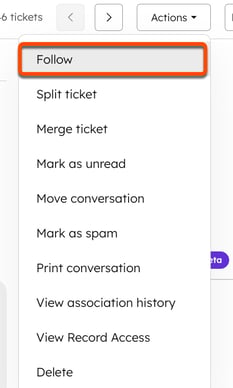
Lisätietojakäyttäjäilmoitusten hallinnasta.
Jaa liput
Käyttäjät, joilla on Service Hub -paikka, voivat jakaa sähköpostilippuja help deskissä, jotta asiakkaiden ongelmat pysyvät järjestyksessä. Jos asiakas esimerkiksi avaa tiketin uudelleen asiaan liittymättömän ongelman vuoksi, tukihenkilöt voivat jakaa tiketin pitääkseen aiheet erillään.
Sähköpostilippujen jakaminen:
- Siirry HubSpot-tililläsi kohtaan Palvelu > Käyttötuki.
- Napsauta missä tahansa lippuluettelonäkymässä lipun nimeä.
- Jos olet taulukko- tai jaetussa asettelussa, napsauta oikeassa yläkulmassa olevaa Toiminnot-pudotusvalikkoae ja valitse sitten Jaa lippu.
- Jos olet tauluasettelussa, napsautaerticalverticalMenu 3pystysuoraa pistettä oikeassa yläkulmassa ja valitse sitten Split ticket (Jaa lippu).
- Valitse niiden viestien vieressä olevat valintaruudut, jotka haluat jakaa uuteen lippuun. Valitse sitten Vahvista.
- Kirjoita oikeassa paneelissa lipun tiedot.
- Napsauta Luo.
Lippujen yhdistäminen
Jos haluat yhdistää samaan asiakkaaseen tai ongelmaan liittyviä keskusteluketjuja, voit yhdistää kaksi lippua suoraan help deskissä:
- Siirry HubSpot-tililläsi kohtaan Palvelu > Käyttötuki.
- Napsauta minkä tahansa lippuluettelonäkymän tiketin nimeä.
- Jos olet taulukko- tai jaetussa asettelussa, napsauta oikeassa yläkulmassa olevaa Toiminnot-pudotusvalikkoae ja valitse sitten Yhdistä lippu.
- Jos olet tauluasettelussa, napsautaerticalverticalMenu 3pystysuoraa pistettä oikeassa yläkulmassa ja valitse sitten Yhdistä lippu.
- Napsauta oikeassa yläkulmassa olevaa Actions (Toiminnot ) -pudotusvalikkoa elAAAA ja valitse sitten Merge ticket (Yhdistä lippu).
- Etsi ja valitse valintaikkunassa toinen lippu, johon haluat yhdistää, napsauttamalla Search (Etsi ) -pudotusvalikkoa.
- Valitse jommankumman lipun kohdalla Primary (Ensisijainen ) -valintapainike, jotta sen ominaisuuksien arvoja voidaan käyttää yhdistämisen tuloksena luotuun uuteen tietueeseen.
- Valitse Mitä tapahtuu, kun yhdistät kaksi lippua, kun haluat tarkastella lisätietoja siitä, mitä tapahtuu lippujen yhdistämisen jälkeen. Lisätietoja tietueiden yhdistämisestä.
-
Oletusarvoisesti keskusteluketjussa näkyy keskustelu, joka on viimeksi liitetty tikettiin. Tämä tarkoittaa, että uusin keskustelu ei välttämättä näy automaattisesti viestiketjussa. Voit vaihtaa keskusteluketjua oikeassa paneelissa olevan Keskustelu-pudotusnuolen avulla.
- Napsauta Yhdistä. Kun liput on yhdistetty, yhdistämistä ei voi enää peruuttaa.

Merkitse liput lukemattomiksi
Lukemattomat liput korostetaan help deskissä lihavoidulla. Kun napsautat tikettiä, se ei enää näy lihavoituna sinulle, mutta se pysyy edelleen lukemattomana muille käyttäjille.
Voit merkitä tiketin manuaalisesti lukemattomaksi:
- Siirry HubSpot-tililläsi kohtaan Palvelu > Käyttötuki.
- Napsauta minkä tahansa tikettiluettelonäkymän tiketin nimeä.
- Napsauta oikeassa yläkulmassa pudotusvalikkoa Toiminnot ja valitse sitten Merkitse lukemattomaksi.
- Jos olet taulukko- tai jaetussa asettelussa, napsauta oikeassa yläkulmassa olevaa Toiminnot-pudotusvalikkoae ja valitse sitten Merkitse lukemattomaksi.
- Jos olet tauluasettelussa, napsauta oikeassa yläkulmassa olevaaerticalverticalMenu 3pystysuoraa pistettä ja valitse sitten Merkitse lukemattomaksi.
Siirrä tikettejä keskustelujen saapuneiden postilaatikon ja help desk -palvelun välillä.
Voit siirtää tiketteihin liittyviä keskusteluja keskustelujen saapuneet-kansion ja help deskin välillä.
Huomaa: vain pääylläpitäjät ja käyttäjät, joilla on tilinkäyttöoikeus, voivat siirtää tikettejä keskustelujen saapuneiden postilaatikon ja help deskin välillä (ja päinvastoin).
Keskustelun siirtäminen saapuneet-kansiosta help deskiin:
- Siirry HubSpot-tililläsi kohtaan CRM > Postilaatikko.
- Napsauta keskustelua.
- Napsauta oikeassa yläkulmassa ellipses -valikkokuvaketta ja valitse sitten Siirrä keskustelu.
- Napsauta valintaikkunassa Siirrä kohteeseen -pudotusvalikkoa ja valitse sitten Help desk. Voit tarvittaessa määrittää keskustelun uudelleen ja lisätä valinnaisen kommentin, joka antaa kontekstin sille, miksi siirrät keskustelun.
- Napsauta Siirrä.
Keskustelun siirtäminen help deskistä johonkin keskustelun saapuneet-kansioihin:
- Napsauta help desk -työalueella keskustelua, jonka haluat siirtää.
- Napsauta oikeassa yläkulmassa avattavaa Toiminnot-valikkoa, eAcja valitse sitten Siirrä keskustelu.
- Valitse valintaikkunassa saapuneet-kansiot. Voit tarvittaessa määrittää keskustelun uudelleen, asettaa putken ja tiketin tilan sekä lisätä valinnaisesti kommentin, joka antaa kontekstin sille, miksi siirrät keskustelun, ja napsauta sitten Move (Siirrä) -painiketta.

Kun siirrät keskustelun help deskistä saapuneet-kansioon, keskustelu siirtyy, mutta tiketti pysyy help deskissä.
Merkitse roskapostiksi
Huomaa: vain käyttäjät, joilla on Poista lippu -oikeudet, voivat merkitä liput roskapostiksi.
Voit merkitä tiketissä olevan keskustelun roskapostiksi help deskissä:
- Siirry HubSpot-tililläsi kohtaan Palvelu > Käyttötuki.
- Napsauta missä tahansa lippuluettelonäkymässä lipun nimeä.
- Jos olet taulukko- tai jaetussa asettelussa, napsauta oikeassa yläkulmassa olevaa Toiminnot-pudotusvalikkoae ja valitse sitten Merkitse roskapostiksi.
- Jos olet tauluasettelussa, napsautaerticalverticalMenu 3pystysuoraa pistettä oikeassa yläkulmassa ja valitse sitten Merkitse roskapostiksi.
- Valitse valintaikkunassa siihen liittyvä keskustelu, jonka haluat merkitä roskapostiksi. Jos valitset kaikki siihen liittyvät keskustelut, lippu poistetaan.
- Valitse Vahvista.
Tulosta keskustelu
Voit tulostaa lippukeskustelun. Tämä sisältää vain asiakkaan ja käyttäjän väliset viestit, eikä siihen sisälly oikeassa sivupalkissa olevia tietoja, muistiinpanoja tai kommentteja.
- Siirry HubSpot-tililläsi kohtaan Palvelu > Käyttötuki.
- Napsauta missä tahansa lippuluettelonäkymässä lipun nimeä.
- Jos olet taulukko- tai jaetussa asettelussa, napsauta oikeassa yläkulmassa olevaa Toiminnot-pudotusvalikkoae ja valitse sitten Tulosta keskustelu.
- Jos olet tauluasettelussa, napsautaerticalverticalMenu 3pystysuoraa pistettä oikeassa yläkulmassa ja valitse sitten Tulosta keskustelu.
- Esikatsele keskustelu ja valitse sitten Tulosta.
Poista liput
Käyttäjät, joilla on Poista lippu -oikeudet, voivat poistaa yksittäisen tiketin tai poistaa tikettejä joukoittain helpdesk-työtilasta. Kun poistat tiketin, myös siihen liittyvä keskustelu poistetaan.
- Siirry HubSpot-tililläsi kohtaan Palvelu > Käyttötuki.
- Jos haluat poistaa yksittäisen tiketin, valitse poistettavan tietueen vieressä oleva valintaruutu.
- Valitse taulukon yläosassa deleteelete Poista.
- Voit poistaa useita lippuja:
- Valitse taulukkonäkymässä tietueiden vieressä olevat valintaruudut.
- Valitse taulukon yläreunassa deleteelete Poista.
- Kirjoita valintaikkunaan poistettavien tietueiden määrä ja ja napsauta sitten Poista.